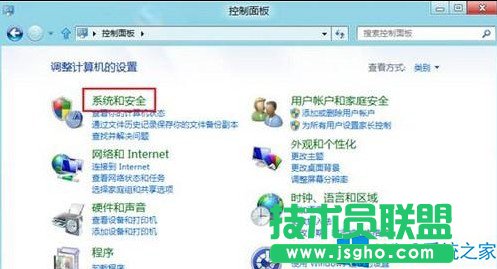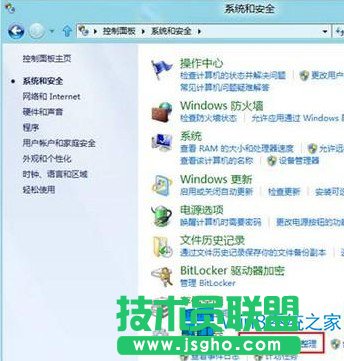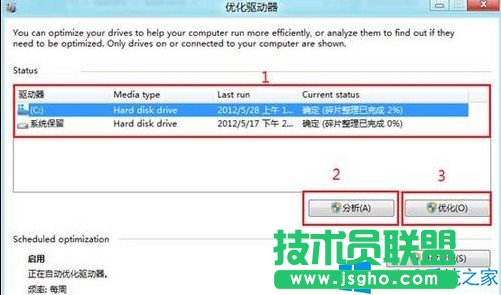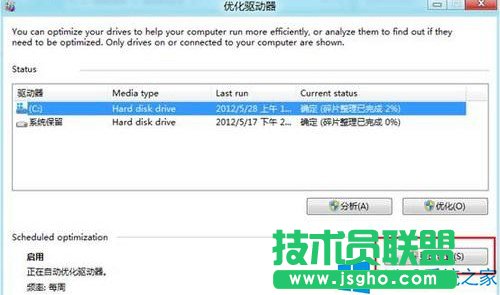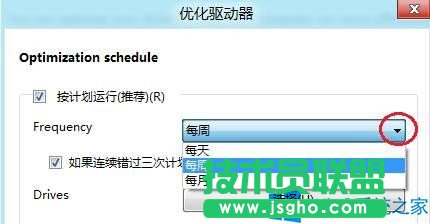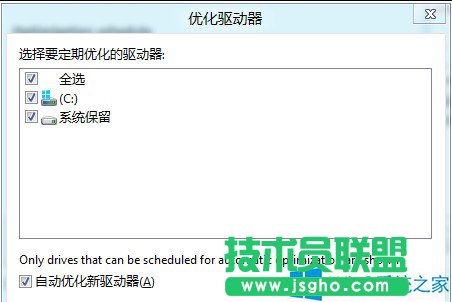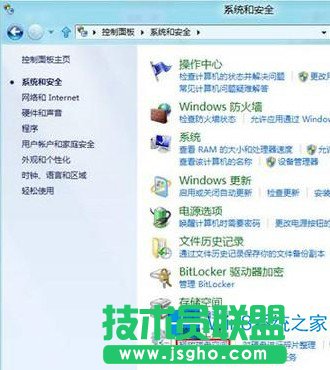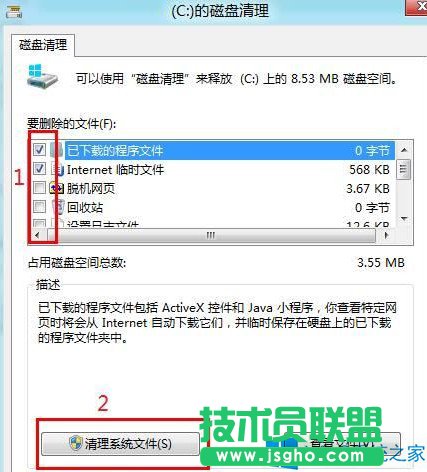Win8怎样清理磁盘垃圾?
发布时间:2022-12-19 文章来源:深度系统下载 浏览:
|
Windows 8是美国微软开发的新一代操作系统,Windows 8共有4个发行版本,分别面向不同用户和设备。于2012年10月26日发布。微软在Windows 8操作系统上对界面做了相当大的调整。取消了经典主题以及Windows 7和Vista的Aero效果,加入了ModernUI,和Windows传统界面并存。同时Windows徽标大幅简化,以反映新的Modern UI风格。前身旗形标志转化成梯形。 磁盘清理工具能够整理磁盘中的碎片和不必要的缓存垃圾,对提高系统的运行速度有很大的帮助。有些Win8用户想使用磁盘清理功能,却找不到Win8系统的磁盘清理工具在哪里,那么现在小编就告诉大家Win8打开与使用磁盘清理功能的方法。 方法如下: 1、进入控制面板,点击“系统和安全”。
2、进入系统和安全界面,点击“对硬盘进行碎片整理”。
3、选中驱动器,点击“分析”按钮,分析完毕后点击“优化”按钮,完成后即可完成磁盘碎片整理。
4、点击“设置”按钮,可以进入自动优化驱动器界面。
5、点击下列按钮可以更改优化频率。
6、点击选择可以选择要定期优化的驱动器。
7、关于释放磁盘空间功能,首先,点击“释放磁盘空间”。
8、首先选择要删除的文件,然后点击“清理系统文件”,然后点击“确定”完成操作。
以上就是Win8打开与使用磁盘清理功能的方法,有时候磁盘空间比较大,清理磁盘需要比较长的时间,大家可在空闲的时间进行清理,以免影响操作。 Windows 8是对云计算、智能移动设备、自然人机交互等新技术新概念的全面融合,也是“三屏一云”战略的一个重要环节。Windows 8提供了一个跨越电脑、笔记本电脑、平板电脑和智能手机的统一平台。 |
相关文章
上一篇:Win8如何防范ARP攻击
本类教程排行
系统热门教程
本热门系统总排行